Como restaurar rapidamente o aplicativo Fotos no Windows 10
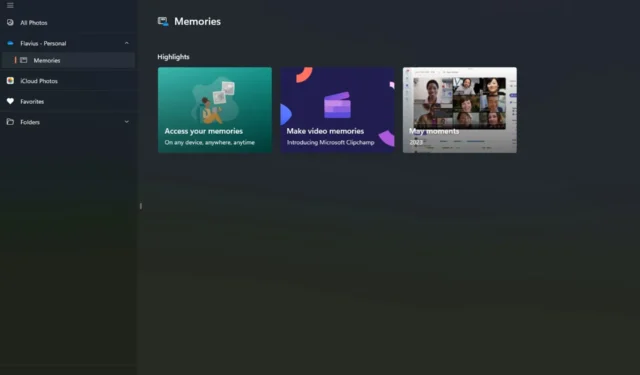
O Windows 10 ainda é um sistema operacional muito popular e, além disso, também é bastante estável. No entanto, como o Windows 11 vem cada vez mais forte, a Microsoft decidiu que o Windows 10 estava funcionando. Como consequência, o fim do suporte do Windows 10 ocorrerá em 14 de outubro de 2025.
Mas não se preocupe. É tempo mais do que suficiente para atualizar para o Windows 11. E mesmo que você não queira atualizar para ele ainda, o Windows 10 ainda receberá atualizações de segurança, mesmo que sua versão mais recente também seja a última.
No entanto, você deve saber que, mesmo usando o Windows 10, ainda pode encontrar muitos problemas. Especialmente com seus aplicativos nativos.
Como este usuário experimentou, alguns aplicativos, como o aplicativo Fotos nativo do Windows, podem não funcionar corretamente ou podem nem funcionar no Windows 10. Sempre eles tentavam abrir o aplicativo, o aplicativo não abria ou não funcionava.
A desinstalação não funcionou. Nem o reinstalei pela Microsoft Store. Nem mesmo instalá-lo pelo Microsoft PowerShell não funcionou. Então, o que fazer quando o aplicativo Fotos não funciona no Windows 10?
Veja como restaurar seu aplicativo Fotos no Windows 10
Em primeiro lugar, você deve saber que não precisa atualizar seu Windows 10 para o Windows 11 se ainda não se sentir pronto para isso.
No entanto, se o seu aplicativo Fotos de repente não funcionar mais no Windows 10, você deve saber que as atualizações do Windows têm a ver com esse problema.
Seu aplicativo Fotos não funcionará se o Windows 10 estiver desatualizado. Por desatualizado, queremos dizer que faltam as atualizações mais recentes. Com as atualizações mais recentes, as versões mais recentes dos aplicativos nativos também são instaladas, então você precisa verificar se está atrasado.
- Vá para Configurações.
- De lá, vá para Atualizações do Windows.
- Clique na opção Verificar atualizações .
Assim que você clicar nele, uma lista de atualizações deve aparecer. Baixe todos eles e instale-os.
Se você estiver com várias versões atrasadas, o processo pode levar algum tempo. Certifique-se de que seu laptop/PC esteja carregado ou conectado e aguarde o Windows baixar as atualizações e instalá-las.
Se o seu sistema reiniciar várias vezes sozinho, não se preocupe. Faz parte do processo.
Restaure seu aplicativo Fotos no Windows 10 atualizando-o usando um arquivo ISO
Você também pode usar um arquivo ISO para atualizar seu Windows 10 diretamente para a versão mais recente. Veja como fazer isso.
- Acesse a página oficial da Microsoft.
- Baixe a ferramenta de criação de mídia clicando em Baixar agora.
- Instale a ferramenta de criação de mídia.
- Selecione o ISO do Windows 10 e faça o download.
- Após terminar, desconecte-se da internet e abra o ISO.
- Execute o Setup.exe.
- Selecione a opção Atualizar.
Essas soluções devem atualizar seu Windows 10. O problema é que, para que seu aplicativo Fotos funcione, você precisa executar as versões mais recentes do Windows 10. Se você ainda estiver executando uma versão anterior, considere atualizá-la imediatamente.
Não apenas para o aplicativo Fotos, mas também para a segurança do seu PC.
Esperamos que essas soluções resolvam o problema, principalmente se você também estiver passando por isso. Certifique-se de nos informar nos comentários se algum deles ajudou você.


Deixe um comentário